Comment configurer et utiliser Apple Pay sur votre iPhone
Aug 01, 2025 am 10:09 AMPour configurer Apple Pay, ouvrez l'application Wallet, appuyez sur l'ic?ne, ajoutez une carte de crédit ou de débit en la scannant ou en entrant les détails manuellement, acceptez les conditions et vérifiez la carte avec votre banque. 2. Pour utiliser Apple Pay dans les magasins, réveillez votre iPhone, maintenez-le près du lecteur sans contact et authentifiez avec Face ID, Touch ID ou Passcode - n'a pas besoin d'ouvrir l'application Wallet. 3. Pour les applications et les sites Web, sélectionnez Apple Pay à la caisse et confirmez avec Face ID, Touch ID ou Passcode pour remplir automatiquement les coordonnées de paiement et d'expédition. 4. Apple Pay assure la sécurité en ne stockant pas votre numéro de carte réel; Au lieu de cela, il utilise un numéro de compte de périphérique unique crypté dans l'élément sécurisé, et chaque transaction nécessite une authentification et un code ponctuel. 5. Si votre iPhone est perdu, vous pouvez suspendre ou supprimer des cartes à distance en utilisant Recherchez mon iPhone dans iCloud. Apple Pay est un moyen sécurisé et pratique de payer dans les magasins, les applications et sur les sites Web sans utiliser votre portefeuille physique.

La configuration et l'utilisation d'Apple Pay sur votre iPhone est simple et sécurisée. Une fois configuré, vous pouvez effectuer des paiements sans contact rapides dans les magasins, dans les applications et sur les sites Web qui le prennent en charge, le tout sans retirer votre portefeuille physique.

Ajouter une carte de crédit ou de débit à Apple Pay
Pour commencer à utiliser Apple Pay, vous devez d'abord ajouter une carte de crédit ou de débit prise en charge à l'application Wallet.
- Ouvrez l'application Wallet sur votre iPhone.
- Appuyez sur le (Plus) Ic?ne dans le coin supérieur droit.
- Choisissez "Ajouter un crédit ou une carte de débit" .
- Utilisez la caméra de votre iPhone pour scanner votre carte ou entrez les détails de la carte manuellement.
- Examiner et accepter les termes et conditions de la carte.
- Vérifiez la carte avec votre banque - cela peut se produire instantanément, via une confirmation texte / e-mail, ou via un appel téléphonique, selon votre émetteur.
- Une fois vérifiée, votre carte sera prête à l'emploi avec Apple Pay.
Vous pouvez également ajouter des cartes via Paramètres> Wallet & Apple Pay> Ajouter une carte .

Utilisez Apple Pay dans les magasins
Apple Pay fonctionne dans la plupart des terminaux de paiement sans contact, y compris ceux des épiceries, des pharmacies et des systèmes de transport en commun.
Payer en personne:
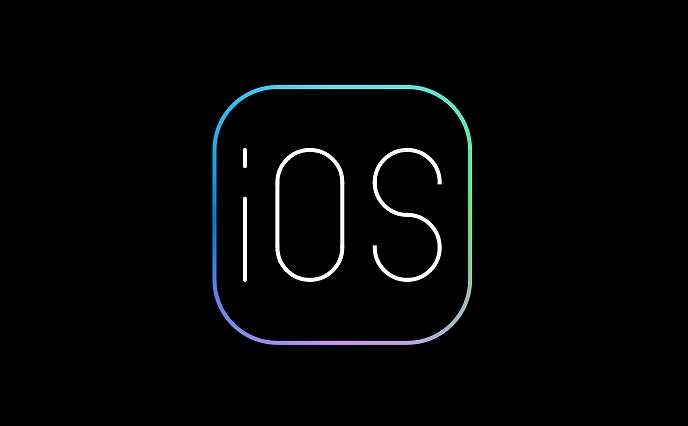
- Réveillez votre iPhone (avec ID de face ou ID Touch activé).
- Tenez le haut de votre iPhone près du lecteur sans contact.
- Authentifiez l'utilisation de Face ID (regardez votre téléphone), touchez ID (appuyez sur le capteur) ou votre mot de passe.
- Vous ressentirez un robinet doux et entendrez un son lorsque le paiement passera.
Remarque: Vous n'avez pas besoin d'ouvrir l'application Wallet - le salaire de la paire s'active automatiquement à proximité d'un lecteur.
Utilisez Apple Pay dans les applications et sur les sites Web
De nombreuses applications et Safari prennent en charge Apple Pay pour le paiement rapide.
Lors de l'achat de quelque chose:
- Sélectionnez Apple Pay comme option de paiement à la caisse.
- Confirmez le paiement avec Face ID, Touch ID ou votre mot de passe.
- Vos détails d'expédition et de facturation sont remplis automatiquement s'ils sont enregistrés.
Cela évite de saisir les numéros de carte et les adresses, ce qui rend les achats plus rapides et plus sécurisés.
Conseils de sécurité et de confidentialité
Apple Pay est con?u avec une forte sécurité:
- Votre numéro de carte réel n'est pas stocké sur votre appareil ou partagé avec les commer?ants.
- Au lieu de cela, un numéro de compte de périphérique unique est attribué, chiffré et stocké en toute sécurité dans l'élément sécurisé de votre iPhone.
- Chaque transaction nécessite une authentification et génère un code ponctuel.
Si vous perdez votre téléphone, vous pouvez suspendre ou supprimer des cartes à distance en utilisant Find My iPhone dans iCloud.
Fondamentalement, Apple Pay combine la commodité et la sécurité une fois configurés, ajoutez votre carte, authentifiez-vous et appuyez sur pour payer. Ce n'est pas magique, mais c'est proche.
Ce qui précède est le contenu détaillé de. pour plus d'informations, suivez d'autres articles connexes sur le site Web de PHP en chinois!

Outils d'IA chauds

Undress AI Tool
Images de déshabillage gratuites

Undresser.AI Undress
Application basée sur l'IA pour créer des photos de nu réalistes

AI Clothes Remover
Outil d'IA en ligne pour supprimer les vêtements des photos.

Clothoff.io
Dissolvant de vêtements AI

Video Face Swap
échangez les visages dans n'importe quelle vidéo sans effort grace à notre outil d'échange de visage AI entièrement gratuit?!

Article chaud

Outils chauds

Bloc-notes++7.3.1
éditeur de code facile à utiliser et gratuit

SublimeText3 version chinoise
Version chinoise, très simple à utiliser

Envoyer Studio 13.0.1
Puissant environnement de développement intégré PHP

Dreamweaver CS6
Outils de développement Web visuel

SublimeText3 version Mac
Logiciel d'édition de code au niveau de Dieu (SublimeText3)

Sujets chauds
 Mise à jour iPados 15.4 publiée avec un contr?le universel, téléchargez maintenant
Jul 02, 2025 am 09:05 AM
Mise à jour iPados 15.4 publiée avec un contr?le universel, téléchargez maintenant
Jul 02, 2025 am 09:05 AM
Apple a publié iPados 15.4 pour iPad, avec iOS 15.4 pour iPhone, et macOS Monterey 12.3 pour Mac. iPados 15.4 comprend la prise en charge du contr?le universel, la fonctionnalité qui permet de partager une souris et un clavier entre un Mac et un iPad, la prise en charge de F
 Solution de contournement pour obtenir une image sur une image sur l'iPhone et l'iPad
Jul 02, 2025 am 09:17 AM
Solution de contournement pour obtenir une image sur une image sur l'iPhone et l'iPad
Jul 02, 2025 am 09:17 AM
Le mode vidéo d'image dans l'image est une fonctionnalité populaire qui vous permet de regarder une vidéo dans un panneau de superposition tout en faisant d'autres choses sur votre iPhone ou iPad. Bien que l'utilisation de l'image dans l'image avec YouTube devrait fonctionner pour la plupart des utilisateurs comme prévu (même sans t
 Comment créer un groupe de contacts sur iPhone
Jul 13, 2025 am 01:17 AM
Comment créer un groupe de contacts sur iPhone
Jul 13, 2025 am 01:17 AM
L'iPhone ne prend pas en charge la création de groupes de contacts directement dans l'application du carnet d'adresses, mais des fonctions similaires peuvent être obtenues via les méthodes suivantes: 1. Utilisez la fonction "groupe" dans l'application du carnet d'adresses, cliquez sur "Modifier"> "Ajouter le groupe" pour créer un groupe personnalisé; 2. Ajoutez chaque contact au groupe correspondant en le modifiant; 3. Si vous avez besoin d'envoyer un message de groupe, vous pouvez créer une nouvelle conversation multi-personnes dans l'application d'information; 4. Utilisez iCloud ou Gmail pour synchroniser les groupes tagués pour faciliter la gestion d'un grand nombre de contacts sur l'ordinateur. Ces méthodes sont utilisées conjointement avec une gestion efficace des groupes de contact.
 Mise à jour iOS 15.1 et iPados 15.1 disponible en téléchargement avec Shareplay, cartes de vaccination, corrections de bogues, etc.
Jul 14, 2025 am 01:17 AM
Mise à jour iOS 15.1 et iPados 15.1 disponible en téléchargement avec Shareplay, cartes de vaccination, corrections de bogues, etc.
Jul 14, 2025 am 01:17 AM
iOS 15.1 et iPados 15.1 ont été publiés pour iPhone et iPad, les mises à jour incluent le partage d'écran Shareplay via FaceTime, l'ajout de la prise en charge de texte en direct dans l'application de la caméra iPad, la capture vidéo PRORES pour les utilisateurs de l'iPhone 13 Pro, l'inclusion de C
 Comment partager des rappels sur l'iPhone et l'iPad
Jul 02, 2025 am 09:16 AM
Comment partager des rappels sur l'iPhone et l'iPad
Jul 02, 2025 am 09:16 AM
Voulez-vous partager un rappel ou une liste de rappels avec quelqu'un? Peut-être que vous voudrez peut-être envoyer une liste de courses à votre colocataire ou à une liste de taches à votre collègue? Partager des rappels est assez facile à faire de l'iPhone et de l'iPad, à condition que P
 Comment utiliser WhatsApp sur iPad
Jul 04, 2025 am 01:43 AM
Comment utiliser WhatsApp sur iPad
Jul 04, 2025 am 01:43 AM
WhatsApp est devenu l'une des plates-formes de messagerie les plus utilisées sur les appareils, donc si vous cherchez à utiliser WhatsApp sur votre iPad, vous n'êtes certainement pas le seul. Bien que WhatsApp développe une application iPad dédiée, elle n'est pas encore disponible. H
 Comment vérifier si un iPhone est déverrouillé
Jul 15, 2025 am 01:17 AM
Comment vérifier si un iPhone est déverrouillé
Jul 15, 2025 am 01:17 AM
Tocheckifaniphoneisunlocked, 1) gotoSettings> Cellular> Cellulardataoptions et lookforLabels comme ?déverrouillé? ou ?nosimrestrictions?, 2) insertadifferentcarrier’sactiveSimcardandseeiftheeApceptsit, 3) usetheimeinmberononlinetoolsliseimei.
 Comment associer un trackpad Bluetooth, une souris et un clavier avec iPad
Jul 07, 2025 am 12:20 AM
Comment associer un trackpad Bluetooth, une souris et un clavier avec iPad
Jul 07, 2025 am 12:20 AM
Il n'y a pas si longtemps, l'idée de connecter une souris Bluetooth, un trackpad ou un clavier à un iPad aurait laissé la plupart des gens très perplexe. Mais nous sommes dans une nouvelle ère maintenant - les iPads modernes exécutant les versions actuelles d'iPados prennent entièrement en charge les trackpads et les souris, et






